|
12273| 4
|
[ESP8266/ESP32] 在ESP32上使用E32-433T LoRa模块的教程| LoRa Arduino |

|
在ESP32上使用E32-433T LoRa模块的教程| LoRa Arduino 我们将把eByte的大功率E32 1瓦LoRa模块与ESP32连接到一起,同样的方法也适用于Arduino 或ESP8266。  在这个项目中使用的东西 硬件组件
应用背景 大家好!欢迎来到CETech。 本项目将把eByte的E32 LoRa模块(这是一种1瓦大功率变送器模块)连接到使用Arduino IDE的ESP32。 上一篇教程介绍了E32的工作原理,这次我们设计了一个PCB用于把ESP32连接到E32。 最后,我们会使用另一个LoRa分接模块建立起连接,从而对我们的电路板进行测试。 现在就开始吧。 零件 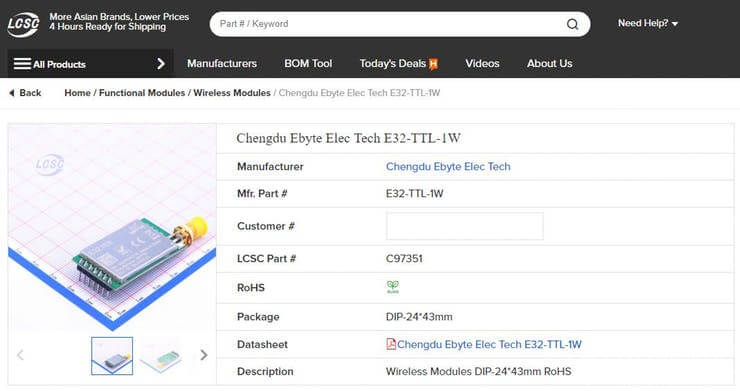 eByte的LoRa模块可以从以下LCSC链接购买: E32 1W模块LCSC: https://lcsc.com/product-detail/Wireless-Modules_E32-TTL-1W_C97351.html E32 100mW模块LCSC: https://lcsc.com/product-detail/Wireless-Modules_E32-TTL-100_C97350.html 433MHz天线LCSC: https://lcsc.com/product-detail/RF-Antenna_TX433-XPA100_C182814.html DFRobot FireBeetle ESP32物联网微控制器(支持Wi-Fi和蓝牙) 上一篇教程[可选] 我上周制作了一个相同模块的入门教程视频,建议您在开始本教程前先了解一下。 接线和电路 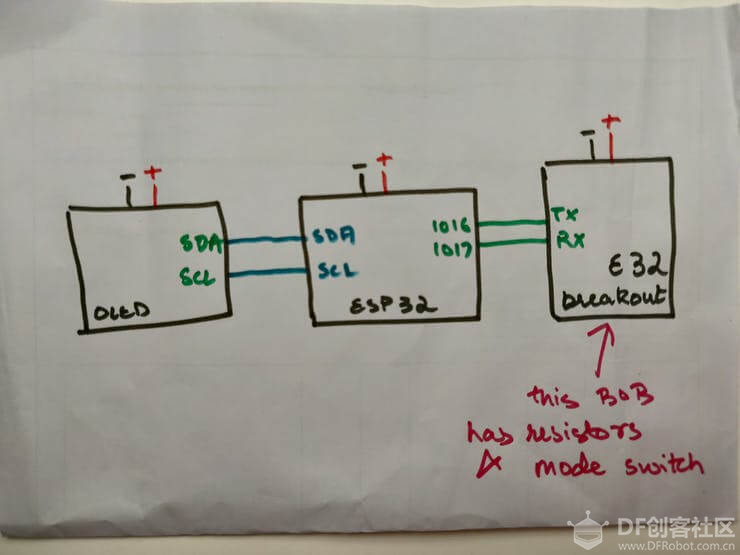 所有连接都已在PCB上完成。 ESP32、OLED和E32分接板之间的连接只需要使用几根导线简单连接即可。 E32分接板的内部连接略显复杂,因此我额外附上了一份电路图。 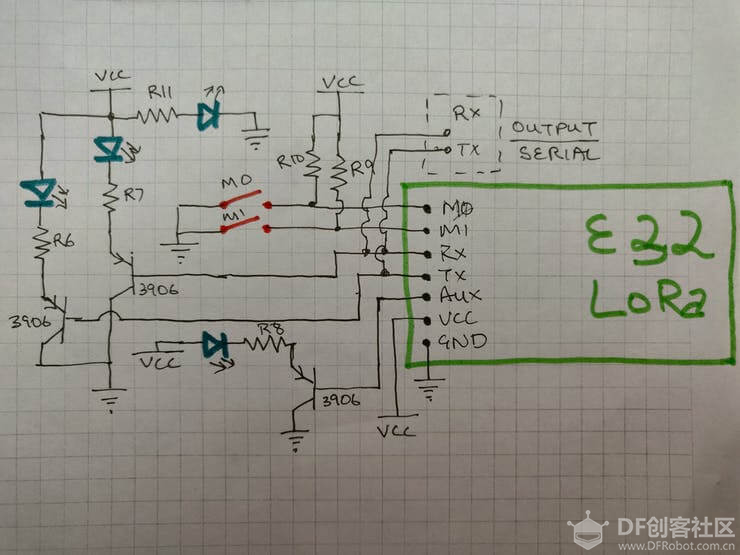 最重要的连接就是M1和M0引脚,必须把它们接到GND或VCC(不能空着不接),模块才能工作。后面我们会介绍如何使用M1和M0选择不同的工作模式。 最后,我还在Rx和Tx引脚上添加了几个LED灯,这样当有UART数据传输时,这些LED灯就会点亮。 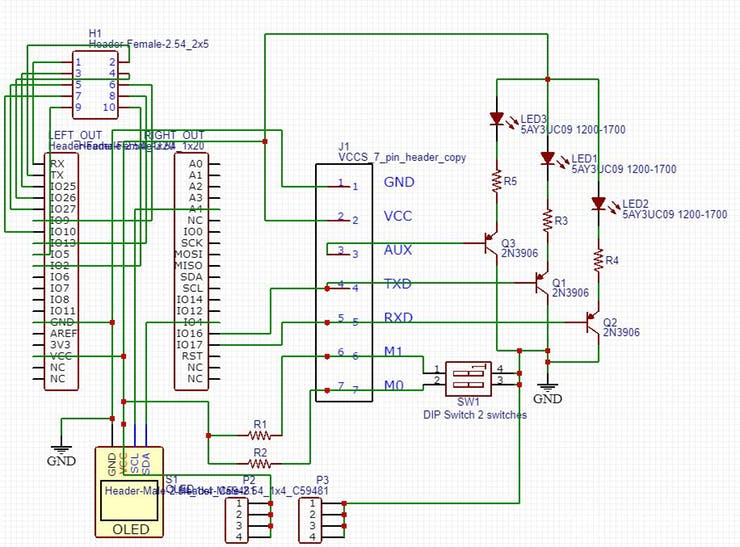 工作模式 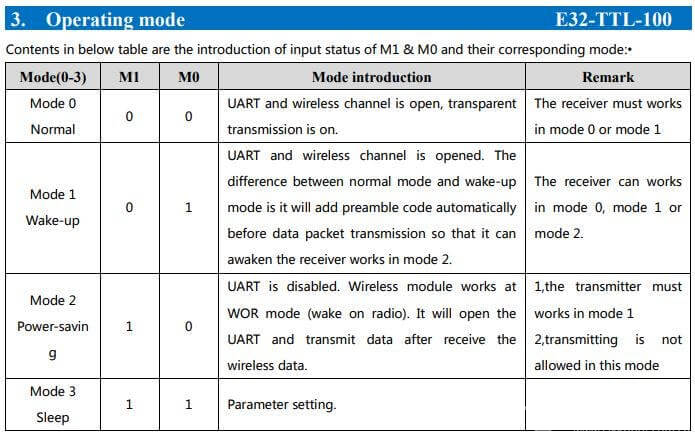 改变M1和M0引脚上的电压,就可以选择不同的工作模式。 上表列出了不同的工作模式。 我们最关心的是模式0和模式3。在LoRa模块正常运行时,我会让模块处于模式0,而在配置时,则会让其处于模式3。 对于本项目来说,我们把两个引脚都设为0(也就是模式0)。 我们的PCB板  我使用上述电路图设计制作了一个PCB板。 PCB上有对应ESP32、E32和OLED显示模块的接头。 除此之外,还有一些基本的元件。 我在PCB上还把ESP32上额外的GPIO引脚分接了出去,以便于项目的扩展。 我把这些元件都焊到了PCB上,接下来我们会对ESP32进行编程。 编程 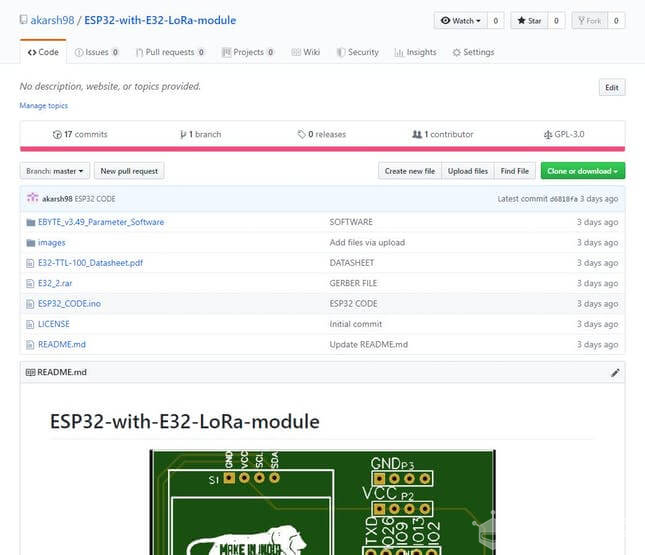 1. 下载GitHub库:Link 2. 将下载的库解压。 3. 在Arduino IDE中打开原始草图。 4. 在菜单Tools > Board下选择您使用的电路板(我使用的是Firebeetle ESP32)。 5. 在菜单Tools > Port下选择正确的通信端口。 6. 点击上传按钮。 7. 当提示上传完成时,您会看到OLED显示器开始工作。 最终测试  使用micro USB为ESP32 PCB供电。 在LoRa链路的另一端,我使用了上篇教程中的分接模块 - 使用一个FTDI模块连接到电脑上,并将模块开关M0和M1都设为0。 通过UART向连到电脑的模块发送数据,然后OLED就会显示通过LoRa接收到的数据,之后ESP32会发送回一条确认消息(在serial monitor上可以看到这条消息)。演示过程可参见我的视频。  原理图 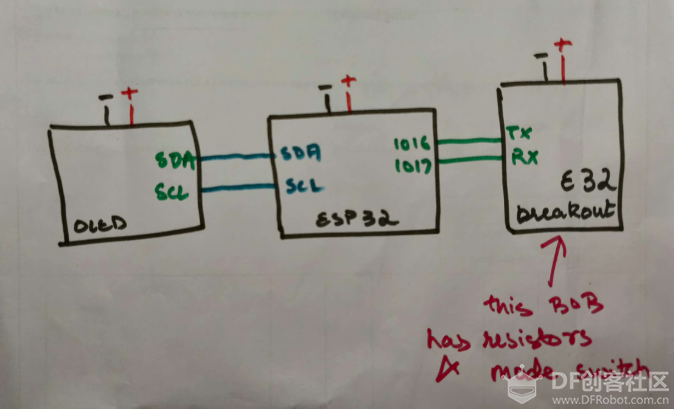 代码 Gerber文件和RF软件的GitHub代码 akarsh98 / ESP32-with-E32-LoRa-module 作者:Akarsh Agarwal |
 沪公网安备31011502402448
沪公网安备31011502402448© 2013-2026 Comsenz Inc. Powered by Discuz! X3.4 Licensed